Vad är Hoosearch.com?
Hoosearch.com ingår ditt system med ett tillägg som kallas Hoosearch, som är klassificerat som ett potentiellt oönskade program. Själva webbplatsen fungerar som webbläsare kapare genom att ersätta din viktigaste webbläsarinställningar. Du kan ha förvärvat den oönskade programvaran när du installerar andra gratisprogram. Även om appen kan presenteras som ett fördelaktigt verktyg, är dess verkliga syfte att tjäna pengar för dess utvecklare, Geits Media. Detta företag är ansvarig för ett antal liknande oönskade program. Om du vill återställa din webbläsarinställningar, kommer att du behöva bli av Hoosearch.com och dess relaterade app.
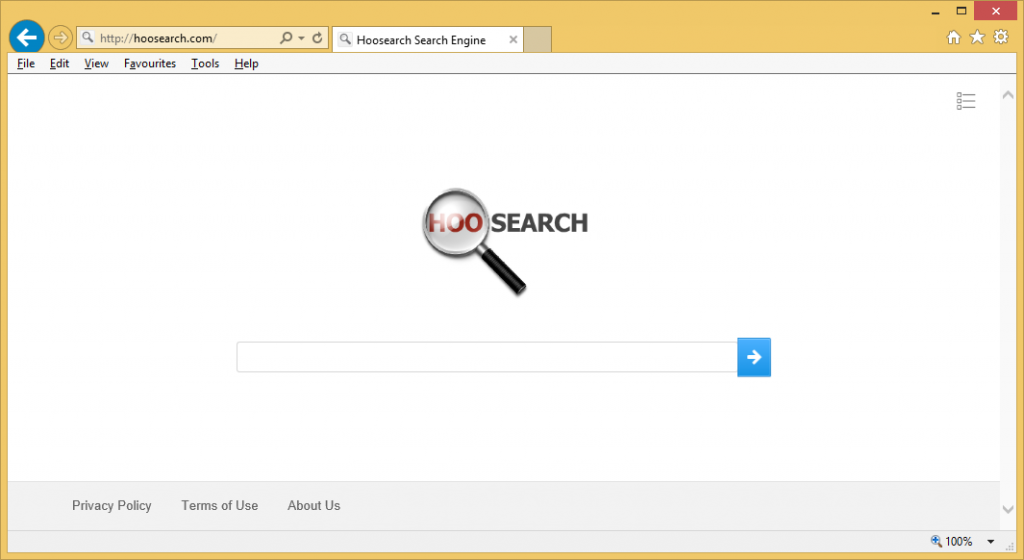
Hur fungerar Hoosearch.com?
Som det har nämnts ovan, använder kaparen bunt distributionsmetod för att sprida online. Det blir kopplad till fri programvara och visas i dess installationsguiden som ett extra erbjudande. Detta erbjudande är förvalt, så om du väljer Avancerat läge och avmarkera onödiga komponenten, det får installeras automatiskt utan din vetskap. För att undvika liknande ansökningar i framtiden, måste du se till att du ägna uppmärksamhet åt varje steg i installationsguiden och avböja alla valfria erbjudanden av program som är obekant och onödiga till dig.
En gång installerat, Hoosearch dess standardtillägget till din webbläsare och ändrar sina inställningar. Din ny flik, Startsida och standardsökmotor får ersättas med Hoosearch.com. Denna hemsida presenterar en sökruta, snabb åtkomst länkar till populära sidor och ett verktygsfält. Om du anger en term i sökrutan, kommer du att få omdirigeras till Hoosearch.com, vilken är blockerat av olika säkerhetsprogram. Sidan kan inte vara tillförlitliga, därför rekommenderar vi att du håller dig borta från den. Samma råd kan ges i fråga om de annonser som du kommer att stöta på medan du surfar på webben. Om du vill eliminera otillförlitlig innehållet från din webbläsare, kommer att du behöva ta bort Hoosearch.com helt.
Hur tar man bort Hoosearch.com?
För att radera Hoosearch.com från din webbläsare, måste du först avinstallera Hoosearch. Du kan välja mellan manuell och automatisk Hoosearch.com borttagningsalternativ. Manuell borttagning instruktioner presenteras nedan artikeln och du är välkommen att använda dem, ska du gå med det här alternativet. Mer tillförlitliga lösningen, dock skulle vara att använda en anti-malware verktyg och avsluta Hoosearch.com automatiskt. Den malware remover, som du kan få från vår webbplats, kommer att skanna ditt system, identifiera alla potentiella hot och eliminera Hoosearch.com tillsammans med dess relaterade app och andra oönskade komponenter. Dessutom, det kommer att skydda din PC från andra Internet-baserade infektioner.
Offers
Hämta borttagningsverktygetto scan for Hoosearch.comUse our recommended removal tool to scan for Hoosearch.com. Trial version of provides detection of computer threats like Hoosearch.com and assists in its removal for FREE. You can delete detected registry entries, files and processes yourself or purchase a full version.
More information about SpyWarrior and Uninstall Instructions. Please review SpyWarrior EULA and Privacy Policy. SpyWarrior scanner is free. If it detects a malware, purchase its full version to remove it.

WiperSoft uppgifter WiperSoft är ett säkerhetsverktyg som ger realtid säkerhet från potentiella hot. Numera många användare tenderar att ladda ner gratis programvara från Internet men vad de i ...
Hämta|mer


Är MacKeeper ett virus?MacKeeper är inte ett virus, inte heller är det en bluff. Medan det finns olika åsikter om programmet på Internet, många av de människor som så notoriskt hatar programme ...
Hämta|mer


Även skaparna av MalwareBytes anti-malware inte har varit i den här branschen under lång tid, gör de för det med deras entusiastiska strategi. Statistik från sådana webbplatser som CNET visar a ...
Hämta|mer
Quick Menu
steg 1. Avinstallera Hoosearch.com och relaterade program.
Ta bort Hoosearch.com från Windows 8
Högerklicka på din start-meny och välj Alla program. Klicka på Kontrolpanel och gå sedan vidare till Avinstallera ett program. Navigera till det program du vill ta bort, högerklicka på programikonen och välj Avinstallera.


Avinstallera Hoosearch.com från Windows 7
Klicka på Start → Control Panel → Programs and Features → Uninstall a program.


Radera Hoosearch.com från Windows XP
Klicka på Start → Settings → Control Panel. Locate and click → Add or Remove Programs.


Ta bort Hoosearch.com från Mac OS X
Klicka på Go-knappen längst upp till vänster på skärmen och utvalda program. Välj program-mappen och leta efter Hoosearch.com eller annat misstänkta program. Nu Högerklicka på varje av sådana transaktioner och välj Flytta till papperskorgen, sedan höger klicka på ikonen papperskorgen och välj Töm papperskorgen.


steg 2. Ta bort Hoosearch.com från din webbläsare
Avsluta oönskade tilläggen från Internet Explorer
- Öppna IE, tryck samtidigt på Alt+T och välj Hantera tillägg.


- Välj Verktygsfält och tillägg (finns i menyn till vänster).


- Inaktivera det oönskade programmet och välj sedan sökleverantörer. Lägg till en ny sökleverantör och Radera den oönskade leverantören. Klicka på Stäng. Tryck samtidigt på Alt+T och välj Internet-alternativ. Klicka på fliken Allmänt, ändra/ta bort oönskad hemsida och klicka på OK.
Ändra Internet Explorer hemsida om det ändrades av virus:
- Tryck samtidigt på Alt+T och välj Internet-alternativ.


- Klicka på fliken Allmänt, ändra/ta bort oönskad hemsida och klicka på OK.


Återställa din webbläsare
- Tryck på Alt+T. Välj Internet-alternativ.


- Öppna fliken Avancerat. Klicka på Starta om.


- Markera rutan.


- Klicka på Återställ och klicka sedan på Stäng.


- Om du inte kan återställa din webbläsare, anställa en välrenommerade anti-malware och genomsöker hela din dator med den.
Ta bort Hoosearch.com från Google Chrome
- Öppna upp Chrome och tryck samtidigt på Alt+F och välj Inställningar.


- Klicka på Tillägg.


- Navigera till den oönskade pluginprogrammet, klicka på papperskorgen och välj Ta bort.


- Om du är osäker på vilka tillägg som ska bort, kan du inaktivera dem tillfälligt.


Återställ Google Chrome hemsida och standard sökmotor om det var kapare av virus
- Öppna upp Chrome och tryck samtidigt på Alt+F och välj Inställningar.


- Under Starta upp markera Öppna en specifik sida eller en uppsättning sidor och klicka på Ställ in sida.


- Hitta URL-adressen för det oönskade sökvertyget, ändra/radera och klicka på OK.


- Gå in under Sök och klicka på Hantera sökmotor. Välj (eller lag till eller avmarkera) en ny sökmotor som standard och klicka på Ange som standard. Hitta webbadressen till sökverktyget som du vill ta bort och klicka på X. Klicka på Klar.




Återställa din webbläsare
- Om webbläsaren fortfarande inte fungerar som du vill, kan du återställa dess inställningar.
- Tryck på Alt+F.


- Tryck på Reset-knappen i slutet av sidan.


- Tryck på Reset-knappen en gång till i bekräftelserutan.


- Om du inte kan återställa inställningarna, köpa en legitim anti-malware och skanna din dator.
Ta bort Hoosearch.com från Mozilla Firefox
- Tryck samtidigt på Ctrl+Shift+A för att öppna upp Hantera tillägg i ett nytt fönster.


- Klicka på Tillägg, hitta den oönskade sökleverantören och klicka på Radera eller Inaktivera.


Ändra Mozilla Firefox hemsida om det ändrades av virus:
- Öppna Firefox, tryck samtidigt på Alt+T och välj Alternativ.


- Klicka på fliken Allmänt, ändra/ta bort hemsidan och klicka sedan på OK. Gå nu till Firefox sökmotor längst upp till höger på sidan. Klicka på ikonen sökleverantör och välj Hantera sökmotorer. Ta bort den oönskade sökleverantör och välj/lägga till en ny.


- Tryck på OK för att spara ändringarna.
Återställa din webbläsare
- Tryck på Alt+H.


- Klicka på Felsökinformation.


- Klicka på Återställ Firefox


- Återställ Firefox. Klicka på Avsluta.


- Om det inte går att återställa Mozilla Firefox, skanna hela datorn med en pålitlig anti-malware.
Avinstallera Hoosearch.com från Safari (Mac OS X)
- Öppna menyn.
- Välj inställningar.


- Gå till fliken tillägg.


- Knacka på knappen avinstallera bredvid oönskade Hoosearch.com och bli av med alla de andra okända posterna också. Om du är osäker på om tillägget är tillförlitlig eller inte, helt enkelt avmarkera kryssrutan Aktivera för att inaktivera det tillfälligt.
- Starta om Safari.
Återställa din webbläsare
- Knacka på menyikonen och välj Återställ Safari.


- Välj de alternativ som du vill att reset (ofta alla av dem är förvald) och tryck på Reset.


- Om du inte kan återställa webbläsaren, skanna hela datorn med en äkta malware borttagning programvara.
Site Disclaimer
2-remove-virus.com is not sponsored, owned, affiliated, or linked to malware developers or distributors that are referenced in this article. The article does not promote or endorse any type of malware. We aim at providing useful information that will help computer users to detect and eliminate the unwanted malicious programs from their computers. This can be done manually by following the instructions presented in the article or automatically by implementing the suggested anti-malware tools.
The article is only meant to be used for educational purposes. If you follow the instructions given in the article, you agree to be contracted by the disclaimer. We do not guarantee that the artcile will present you with a solution that removes the malign threats completely. Malware changes constantly, which is why, in some cases, it may be difficult to clean the computer fully by using only the manual removal instructions.
